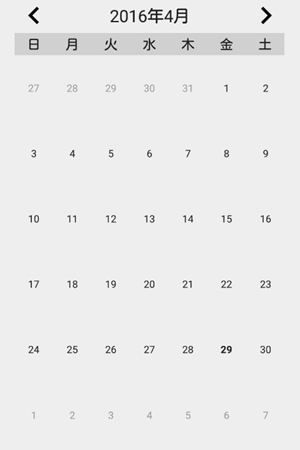このセクションでは、Xuni Calendar コントロールを Android アプリケーションに追加し、実行時にカレンダーで日付を選択する方法を説明します。このトピックは 2 つの手順で構成されます。
次の図は、上記の手順を実行した後の Xuni Calendar を示しています。
手順 1:Calendar コントロールの追加
Java で Calendar コントロールを初期化するには、次の手順を実行します。
サンプルコード
- プロジェクトの MainActivity クラスに、次の import 文を追加します。
- 次のコードに示すように、MainActivity クラスで Calendar コントロールをインスタンス化します。
Java コードのコピーpublic class MainActivity extends Activity { private XuniCalendar calendar; @Override protected void onCreate(Bundle savedInstanceState) { super.onCreate(savedInstanceState); setContentView(R.layout.activity_main); //ウィジェットを初期化します。 calendar = (XuniCalendar) findViewById(R.id.calendar); } }
C# コードのコピーpublic class MainActivity : Activity { XuniCalendar calendar; protected override void OnCreate(Bundle bundle) { base.OnCreate(bundle); // "main"レイアウトからビューを設定します。 SetContentView(Resource.Layout.Main); calendar = (XuniCalendar) FindViewById(Resource.Id.calendar); } }
- Java の場合は activity_main ファイルに、C# の場合は Main.axml に次のコードを追加して、レイアウトに Calendar コントロールを設定およびレンダリングします。
Java コードのコピー<LinearLayout xmlns:android="http://schemas.android.com/apk/res/android" xmlns:tools="http://schemas.android.com/tools" android:layout_width="fill_parent" android:layout_height="fill_parent" android:orientation="vertical" android:paddingBottom="20dp" android:paddingLeft="20dp" android:paddingRight="20dp" android:paddingTop="20dp" > <com.grapecity.xuni.calendar.XuniCalendar android:id="@+id/calendar" android:layout_width="match_parent" android:layout_height="match_parent" > </com.grapecity.xuni.calendar.XuniCalendar> </LinearLayout>
C# コードのコピー<LinearLayout xmlns:android="http://schemas.android.com/apk/res/android" android:orientation="vertical" android:layout_width="fill_parent" android:layout_height="fill_parent" > <com.grapecity.xuni.calendar.XuniCalendar android:id="@+id/calendar" android:layout_width="match_parent" android:layout_height="match_parent"> </com.grapecity.xuni.calendar.XuniCalendar> </LinearLayout>